Cara Mengatur Piksel Facebook untuk WooCommerce untuk Melepaskan Kemampuan Iklan Facebook (dengan Video)
Diterbitkan: 2020-07-25
Terakhir diperbarui - 15 Maret 2022
Facebook telah menjadi platform periklanan pilihan untuk banyak bisnis dan pemilik toko eCommerce. Ini akan memberikan jangkauan yang lebih luas ke produk Anda dan juga membantu Anda menargetkan pelanggan yang tepat. Alasan mengapa iklan Facebook sangat efektif sebagian karena penargetan ulang yang efisien yang dikelolanya. Facebook Pixel membantu dalam penargetan ulang dengan bantuan kode yang dimasukkan ke situs web Anda untuk melacak perilaku pengguna Anda. Ini akan banyak membantu dalam merancang strategi periklanan jangka panjang untuk toko Anda. Pada artikel ini kita akan membahas bagaimana Anda dapat mengatur Facebook Pixel untuk WooCommerce.
Tahu lebih banyak tentang Facebook Pixel
Facebook Pixel adalah bagian dari kode yang disisipkan di situs web Anda, yang dapat Anda gunakan untuk melacak pengunjung di situs Anda. Setelah mulai melacak pengunjung di situs Anda, Anda dapat memantau perilaku pengguna di situs Anda, dan menargetkan ulang pengguna melalui iklan. Pada dasarnya, ini akan membantu Anda memahami perilaku pengguna dan memungkinkan Anda membuat kampanye iklan yang lebih efektif. Selain itu, dengan fitur pelaporan yang ekstensif, Anda juga dapat mengukur keberhasilan kampanye media sosial Anda.
Bagaimana cara mengkonfigurasi Facebook Pixel untuk toko WooCommerce?
Mengintegrasikan Facebook Pixel ke toko WooCommerce Anda bukanlah proses yang sulit. Anda dapat memasukkan kode secara manual ke bagian header situs web Anda. Namun, Anda dapat melakukan ini dengan bantuan plugin, yang akan lebih mudah bagi pengguna baru. Mari kita lihat seluruh proses secara detail.
Langkah 1: Menyiapkan Facebook Pixel
Anda harus memiliki akun Facebook Business untuk dapat membuat iklan. Masuk ke akun Bisnis Facebook Anda dan akses Manajer Iklan.
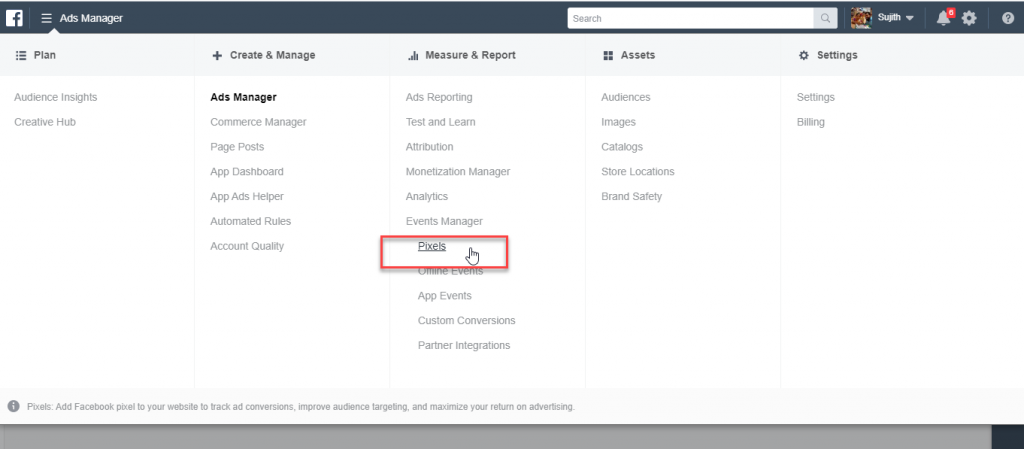
Saat Anda mengklik opsi ini, Anda akan dipandu ke layar lain yang merinci fitur Pixel. Di sini, Anda dapat menemukan tombol untuk membuat Pixel. Klik tombol 'Buat Piksel' untuk memulai prosesnya.
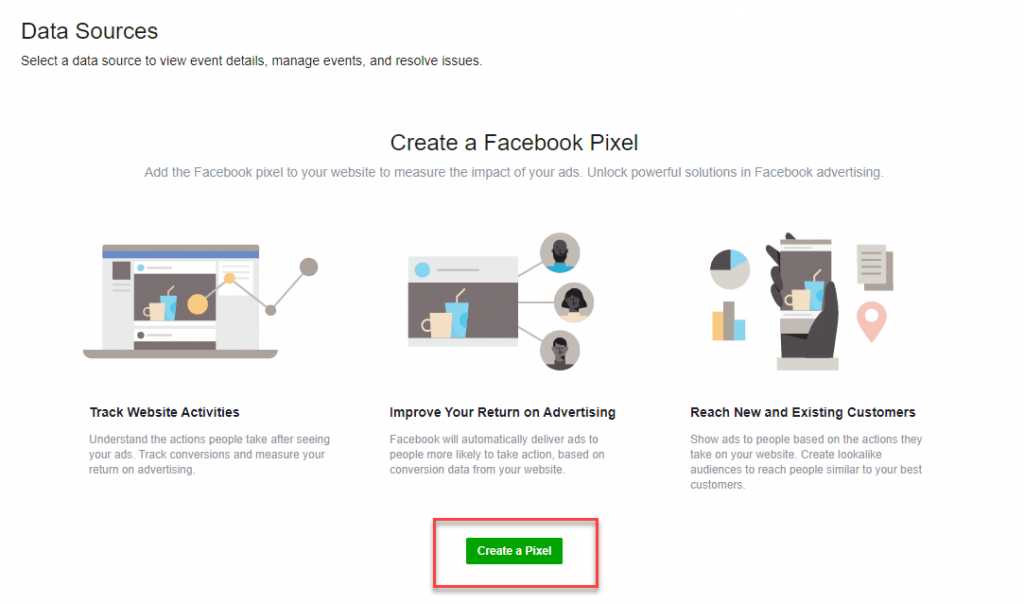
Sekarang, Anda akan dapat menetapkan nama untuk Pixel yang akan Anda buat. Di sini, Anda juga dapat menentukan nama situs web Anda sehingga pengaturannya lebih lancar. Namun, ini adalah bidang opsional, dan Anda dapat melanjutkan dengan membiarkannya kosong. Harap dicatat, ketika Anda mengklik tombol Lanjutkan, Anda menyetujui persyaratan Facebook. Jika Anda ragu, lebih baik membaca persyaratan secara mendetail sebelum melanjutkan.
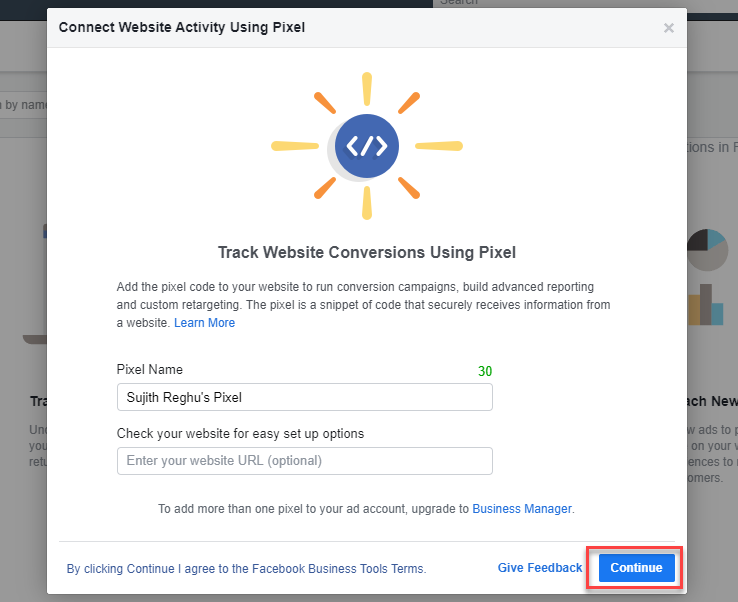
Sekarang, Anda dapat melihat Pixel Anda dibuat. Langkah selanjutnya adalah menginstalnya di situs Anda, sehingga Anda dapat memulai dengan proses pelacakan.
Langkah 2: Mengintegrasikan dengan toko WooCommerce Anda
Setelah Anda membuat Facebook Pixel, Anda akan melihat beberapa opsi. Pilihannya meliputi:
- Tambahkan kode menggunakan Integrasi Mitra.
- Tambahkan kode Pixel ke situs web secara manual.
- Email petunjuk ke pengembang.
Sekarang, untuk mengintegrasikannya dengan mudah dengan bantuan plugin, Anda dapat memilih opsi pertama “Tambahkan kode menggunakan Integrasi Mitra.”
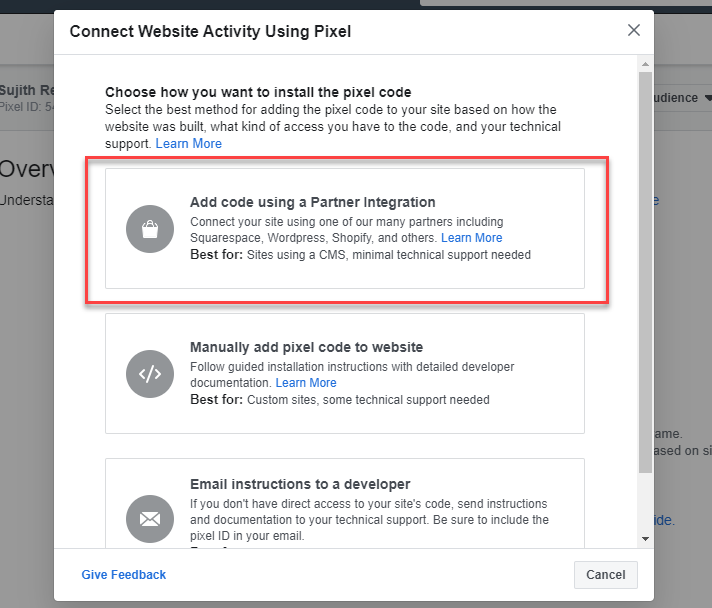
Ini akan mengarahkan Anda ke berbagai opsi untuk mengintegrasikan Pixel. Gulir ke bawah dan pilih WooCommerce.
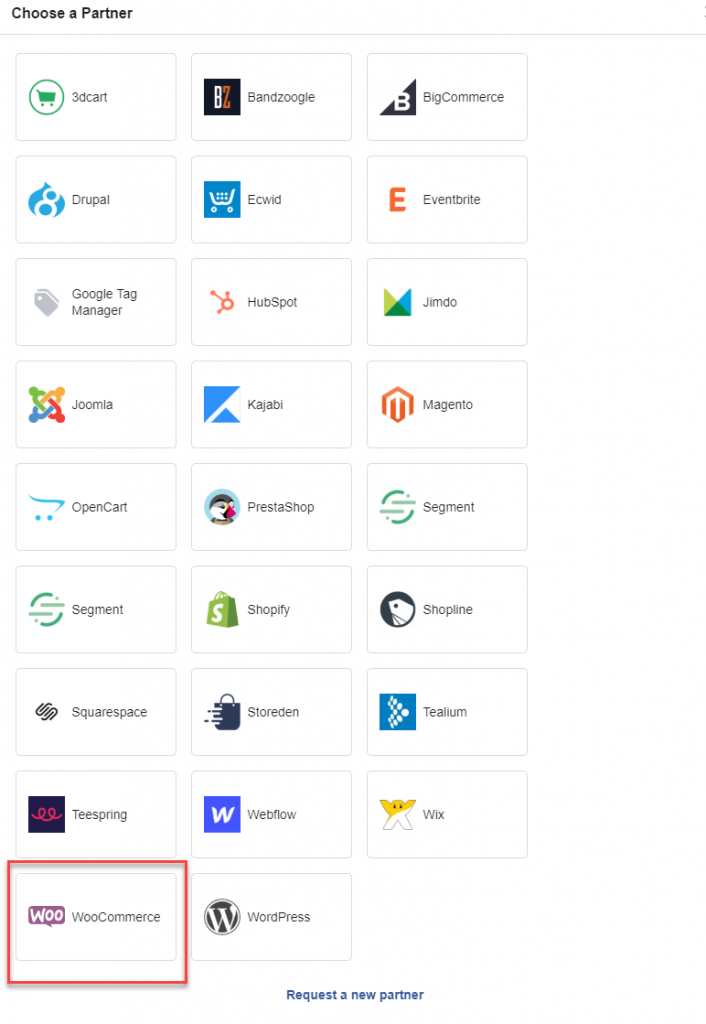
Anda sekarang dapat menghubungkan toko WooCommerce Anda.
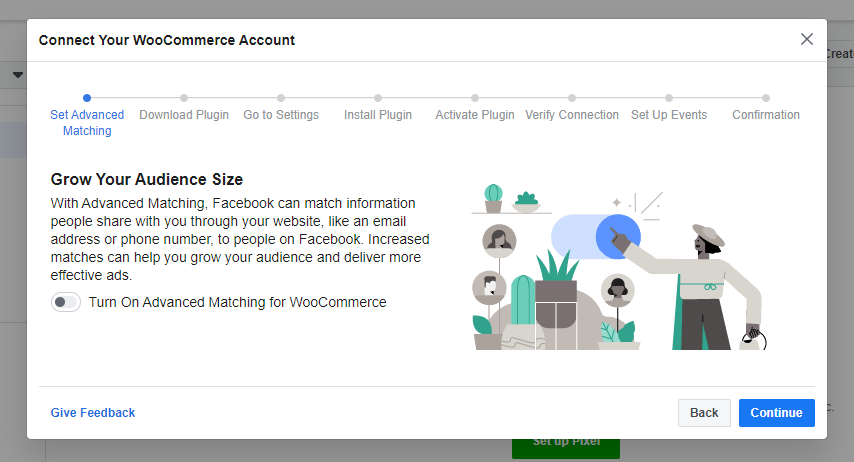
Pada langkah selanjutnya, Anda dapat mengunduh plugin yang akan membantu Anda mengintegrasikan Facebook Pixel dengan toko WooCommerce Anda. Klik tombol Lanjutkan.
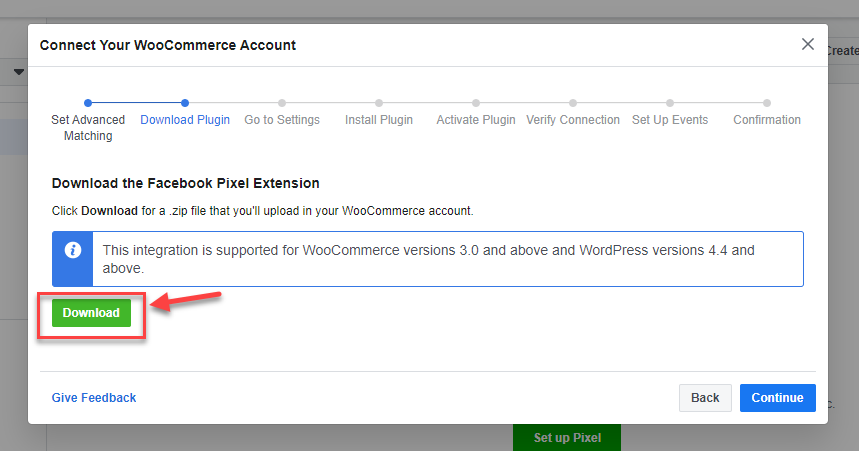
Setelah Anda mengunduh plugin dan mengklik tombol Lanjutkan, Anda akan menemukan serangkaian instruksi yang akan mengarahkan Anda untuk menginstal dan mengaktifkan plugin. Klik tombol Lanjutkan.

Selanjutnya Anda akan melihat instruksi untuk menginstal plugin di situs WordPress Anda. Anda dapat mengklik tombol Lanjutkan.
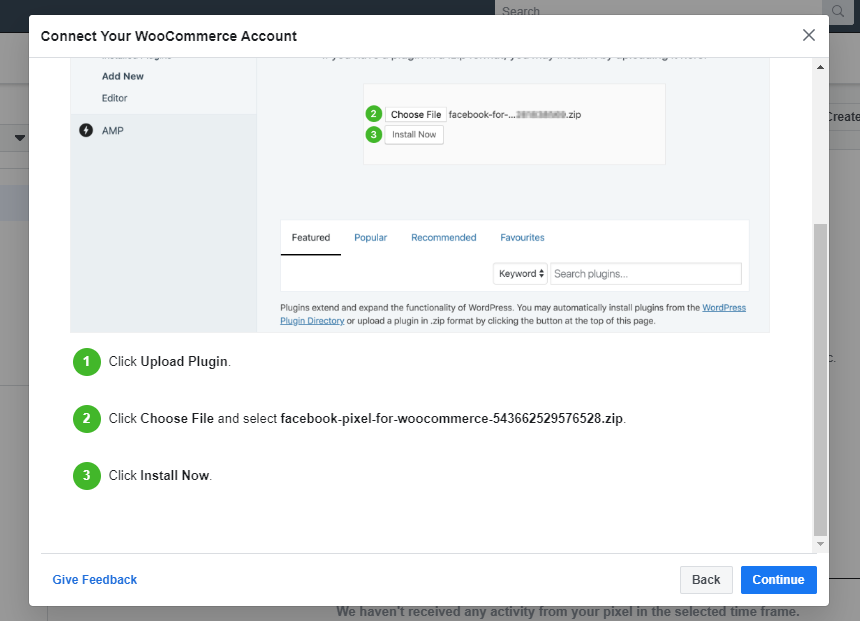
Selanjutnya akan menyarankan Anda untuk mengaktifkan plugin. Klik tombol Lanjutkan.
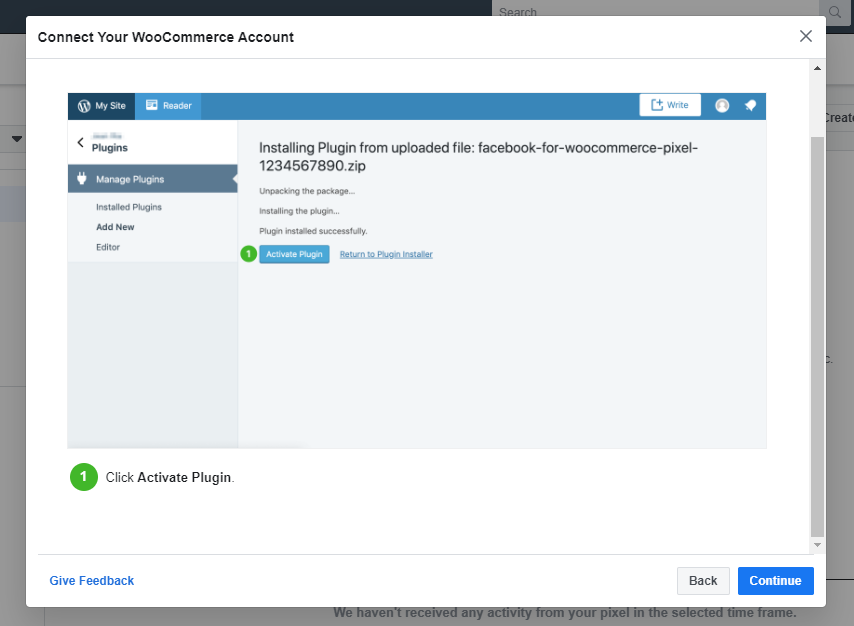
Langkah selanjutnya adalah memverifikasi koneksi. Ini harus Anda kelola di situs WooCommerce Anda.
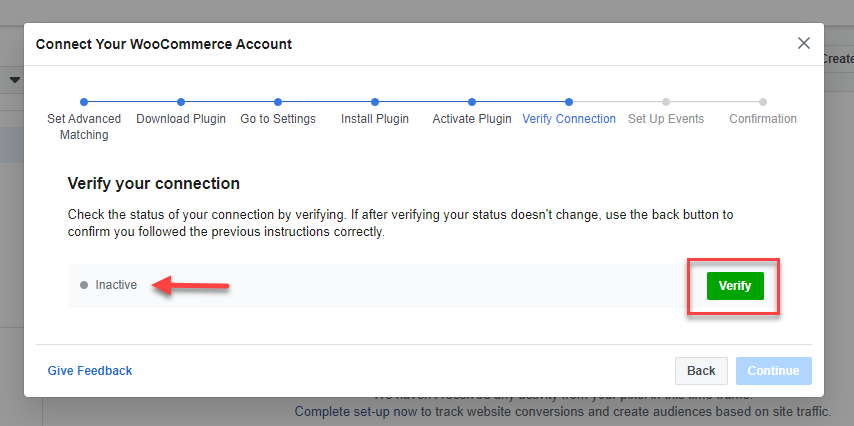
Pada titik ini, Anda dapat meninggalkan halaman penyiapan ini dan membuka situs web Anda.

Langkah 3: Memasang dan mengaktifkan plugin di toko WooCommerce Anda
Instal plugin seperti yang Anda lakukan dengan plugin WordPress lainnya. Jika Anda tidak terbiasa dengan ini, baca artikel kami yang menjelaskan cara memasang plugin WooCommerce.
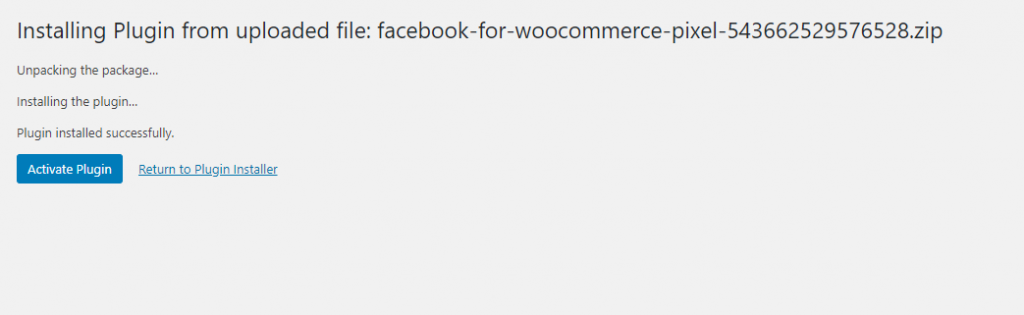
Setelah Anda mengaktifkan plugin, Anda dapat membuka halaman pengaturan plugin untuk konfigurasi lebih lanjut.
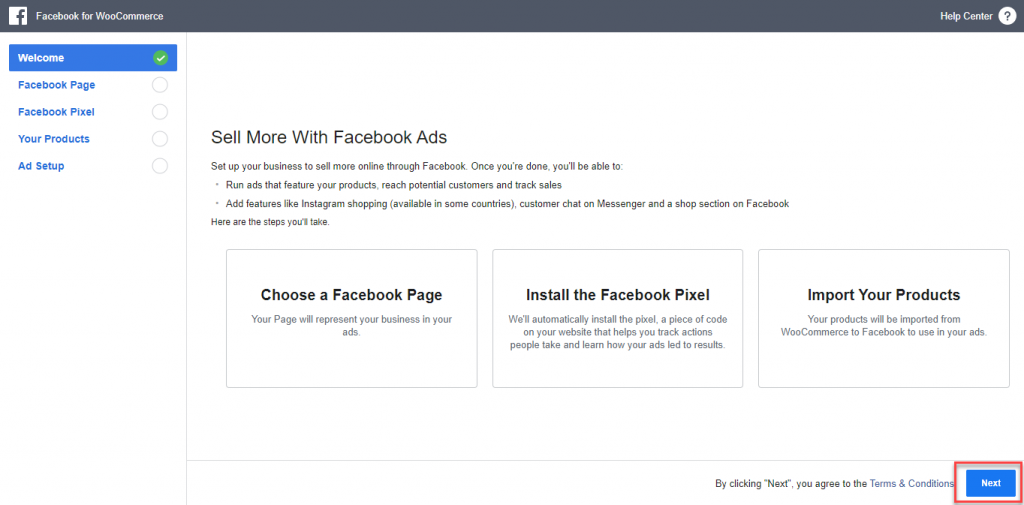
Anda harus menentukan halaman Facebook yang akan mewakili bisnis Anda. Jika Anda sudah memiliki halaman Facebook untuk bisnis Anda, Anda dapat menggunakannya. Jika tidak, Anda dapat membuat halaman baru pada langkah ini.
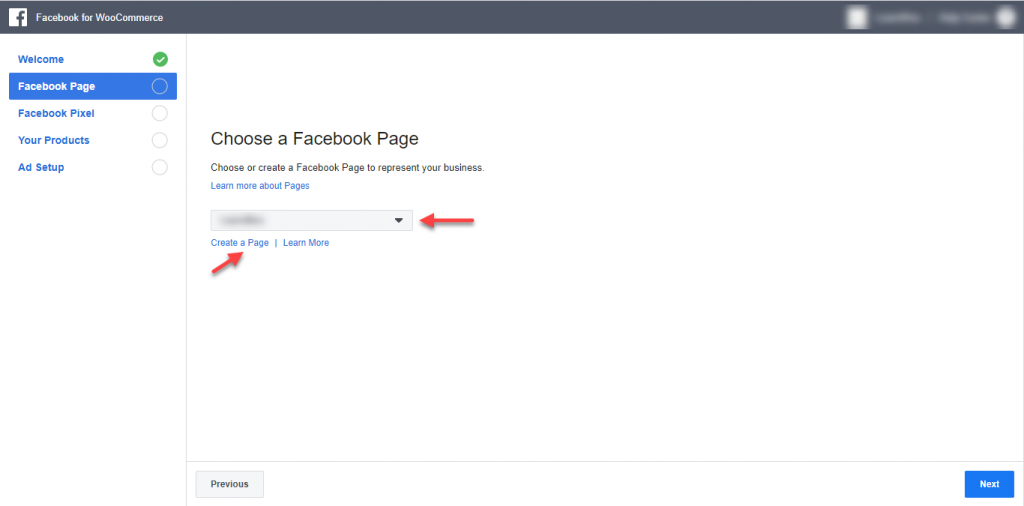
Langkah selanjutnya, Anda dapat menentukan Pixel yang baru saja Anda buat.
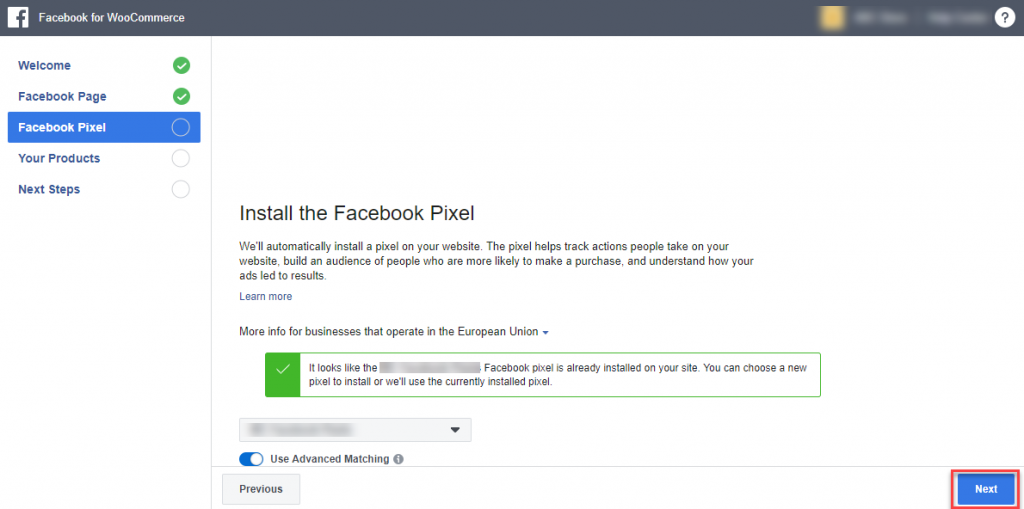
Setelah itu, Anda dapat mengimpor produk Anda ke Facebook.
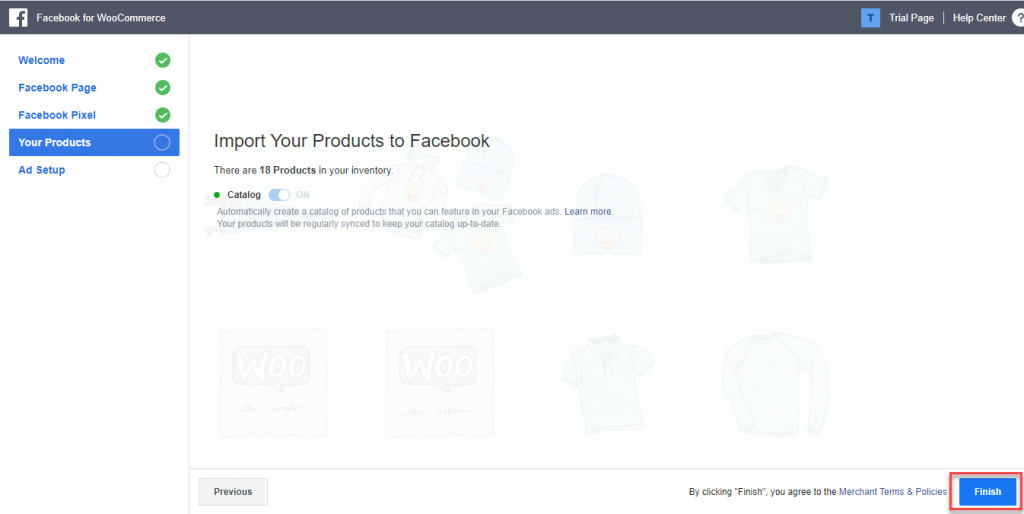
Setelah semua produk diimpor, proses ini selesai.
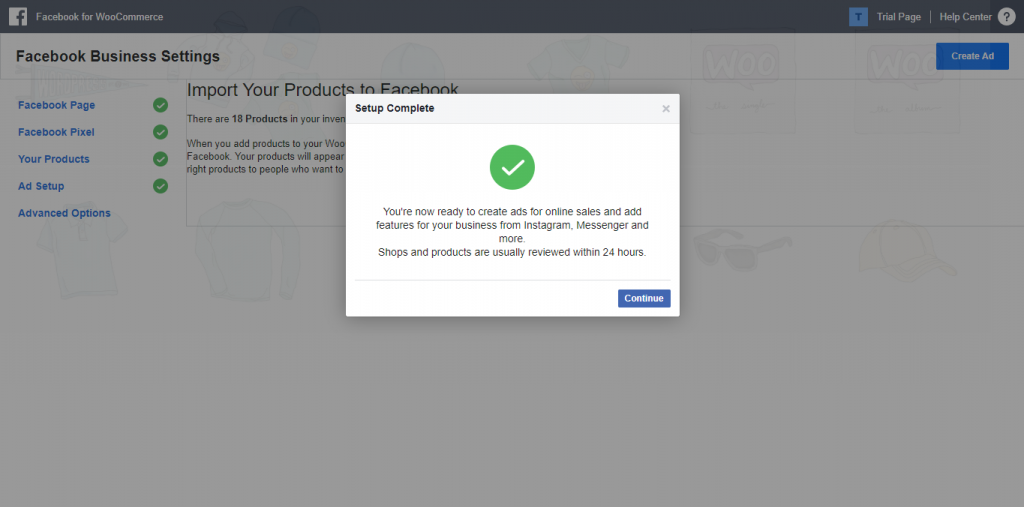
Sekarang, Anda dapat kembali dan menyelesaikan langkah verifikasi selama integrasi Mitra.
Langkah 4: Memverifikasi koneksi
Sekarang, Anda dapat kembali ke layar integrasi Mitra, dan Anda akan melihat koneksi sudah Aktif.
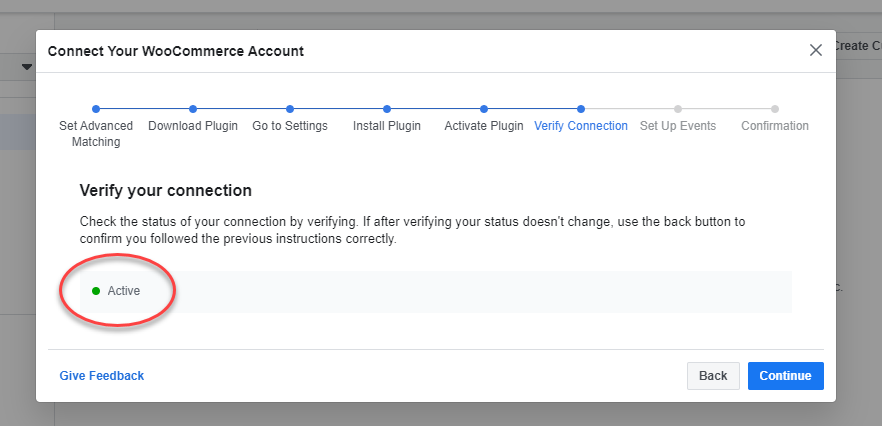
Pada langkah selanjutnya, Anda dapat menentukan url situs web Anda dan klik tombol untuk membukanya.
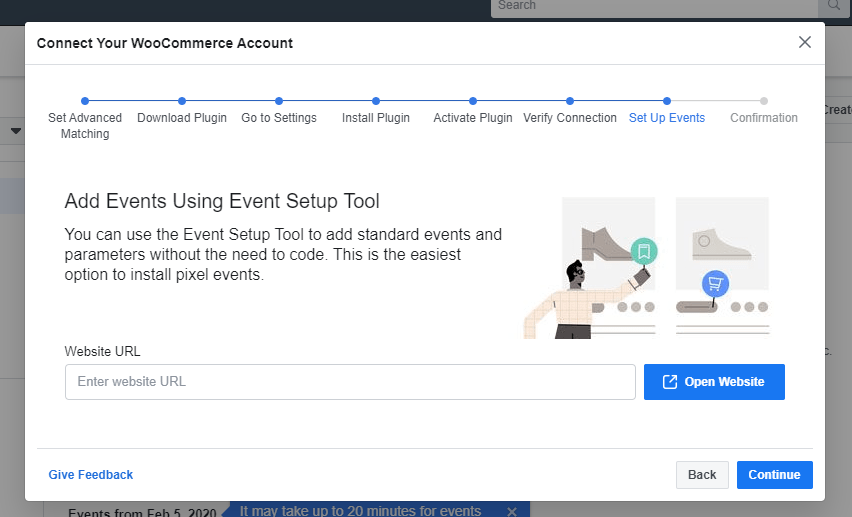
Setelah proses selesai, Anda dapat menguji Acara Anda.
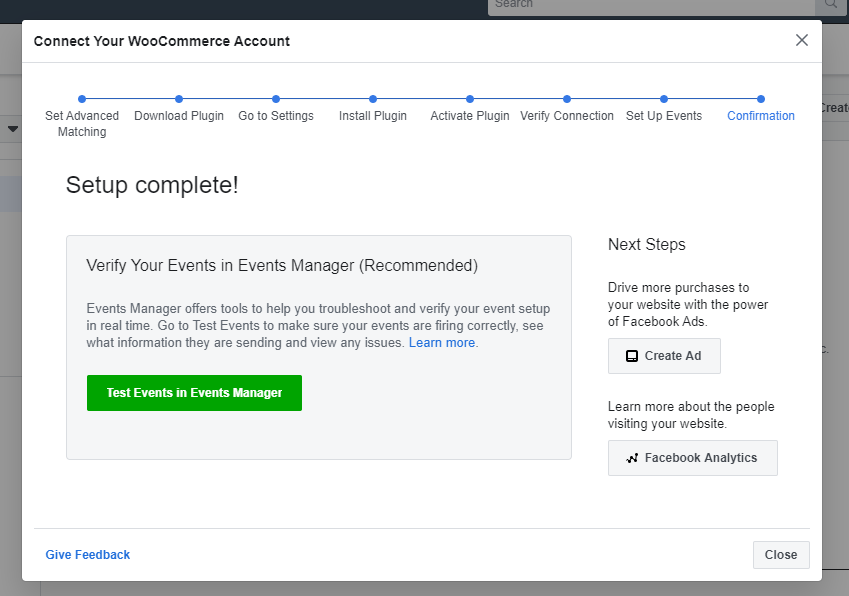
Sebagai langkah selanjutnya, Anda bisa membuat iklan menggunakan Facebook.
Keuntungan menggunakan Facebook Pixel
Facebook Pixel adalah alat analisis yang akan membantu Anda mengoptimalkan aktivitas pemasaran Anda melalui Facebook. Berikut adalah melihat beberapa keuntungan yang jelas ketika Anda mengintegrasikannya dengan situs web Anda.
Penargetan ulang
Salah satu keuntungan utama mengintegrasikan Facebook Pixel di situs web Anda adalah membantu Anda dalam penargetan ulang. Anda akan dapat mempresentasikan produk Anda kepada pelanggan yang telah menunjukkan minat pada produk Anda. Penargetan ulang memiliki peluang konversi yang lebih tinggi, karena Anda sudah tahu bahwa pelanggan memiliki minat pada produk tersebut.
Pengoptimalan konversi
Facebook Pixel akan memberi Anda ruang lingkup yang lebih baik untuk mengoptimalkan konversi di toko Anda. Anda dapat mengoptimalkan peristiwa konversi yang lebih erat kaitannya dengan pertumbuhan bisnis. Ini akan membantu Anda lebih mengontrol data analitik karena Anda dapat mengukur kemanjuran kampanye dengan lebih jelas.
Membantu Anda menargetkan pelanggan berdasarkan nilai
Dengan menganalisis riwayat pembelian sekumpulan pelanggan, Anda selalu dapat mengidentifikasi siapa yang lebih berharga bagi bisnis Anda. Orang-orang yang telah menghabiskan banyak uang lebih mungkin untuk membeli lagi dari Anda. Facebook Pixel akan membantu Anda menargetkan pelanggan tersebut.
Lacak perilaku pelanggan
Piksel Facebook membantu Anda melacak pelanggan yang telah berinteraksi dengan iklan Anda. Ini akan membantu Anda memahami perilaku pengguna yang mengarah ke konversi. Anda akan bisa mendapatkan banyak wawasan tentang bagaimana pelanggan mempersepsikan situs web Anda.
Bantu Anda membangun pemirsa khusus
Piksel Facebook akan membantu Anda memperluas basis audiens Anda. Berdasarkan detail spesifik pengguna yang sudah berinteraksi dengan situs Anda, ini akan membantu Anda membangun audiens kustom. Data pengguna yang ada seperti demografi, minat, dll, akan dipertimbangkan untuk ini.
Kecualikan pengguna tertentu dari penargetan ulang
Terkadang penargetan ulang pengguna yang telah membeli produk yang diiklankan dari Anda dapat menjadi bumerang. Ini akan menciptakan pengalaman pengguna yang buruk dan persepsi negatif tentang situs Anda. Untungnya, Anda dapat mengecualikan audiens tersebut dari kampanye retarget Anda.
Gunakan lebih banyak alat pelaporan dan periklanan
Selain melacak aspek penting dari pertumbuhan bisnis Anda, Facebook Pixel juga akan mendorong Anda untuk menggunakan alat lain untuk iklan Facebook. Setelah Anda merasa nyaman di lingkungan tersebut, Anda akan menggunakan lebih banyak alat dan opsi.
Kami harap artikel ini membantu Anda mengonfigurasi Facebook Pixel untuk WooCommerce. Silakan tinggalkan komentar jika Anda memiliki pertanyaan.
Cek videonya di bawah ini:
Bacaan lebih lanjut
- Mengintegrasikan toko WooCommerce ke Facebook.
- Analisis media sosial untuk toko online.
- SEM vs SEO
